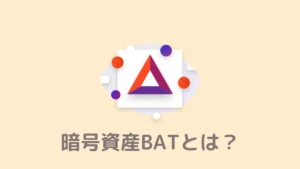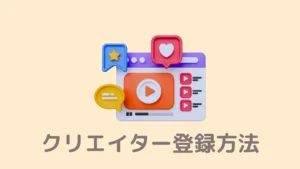知りたい人
知りたい人「AndroidスマホでBraveを使い始めたいな。」
「BraveはYouTubeを広告なしで見れるの?」
「ホーム画面の設定方法が知りたい!」
このようなあなたの悩みを解決します。



私はBraveの愛用者です。
PCとスマホでBraveを使っています!
今回の記事ではAndroidスマホでのBraveブラウザの使い方を解説します。
記事後半では、使い方や初期設定だけでなく、AndroidスマホでBraveを使う人のオススメの機能もご紹介します。Braveを使いこなすためにも、ぜひ最後までチェックしてくださいね。
【Android版】Braveブラウザの使い方・初期設定
Android版のBraveブラウザを使い始める手順は以下の3つです。
順に進めていきましょう。
手順1:Braveブラウザのインストール
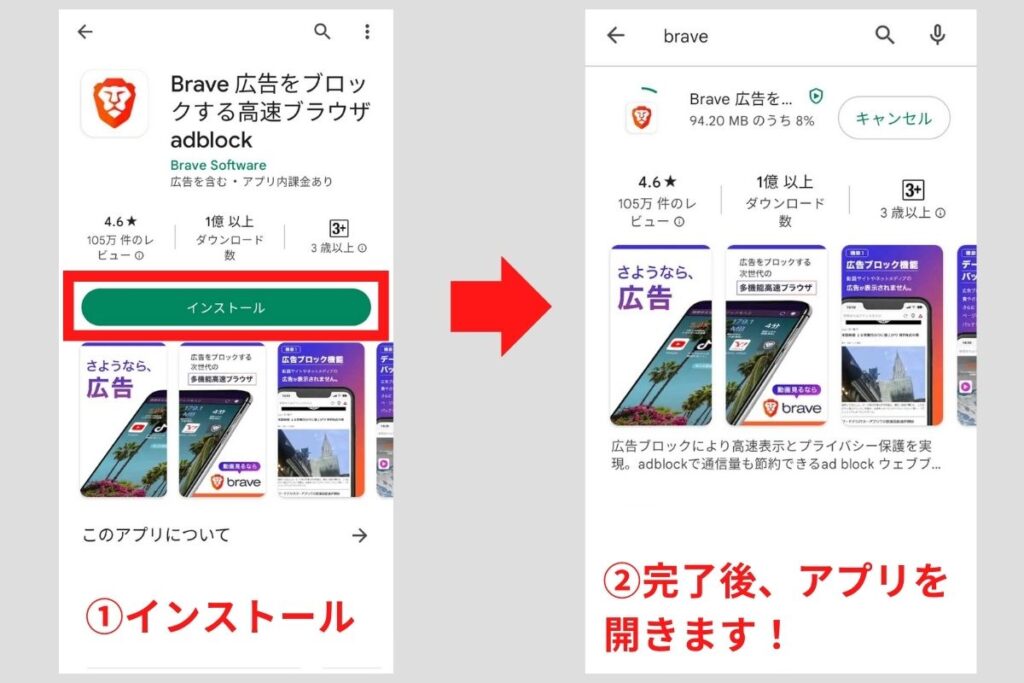
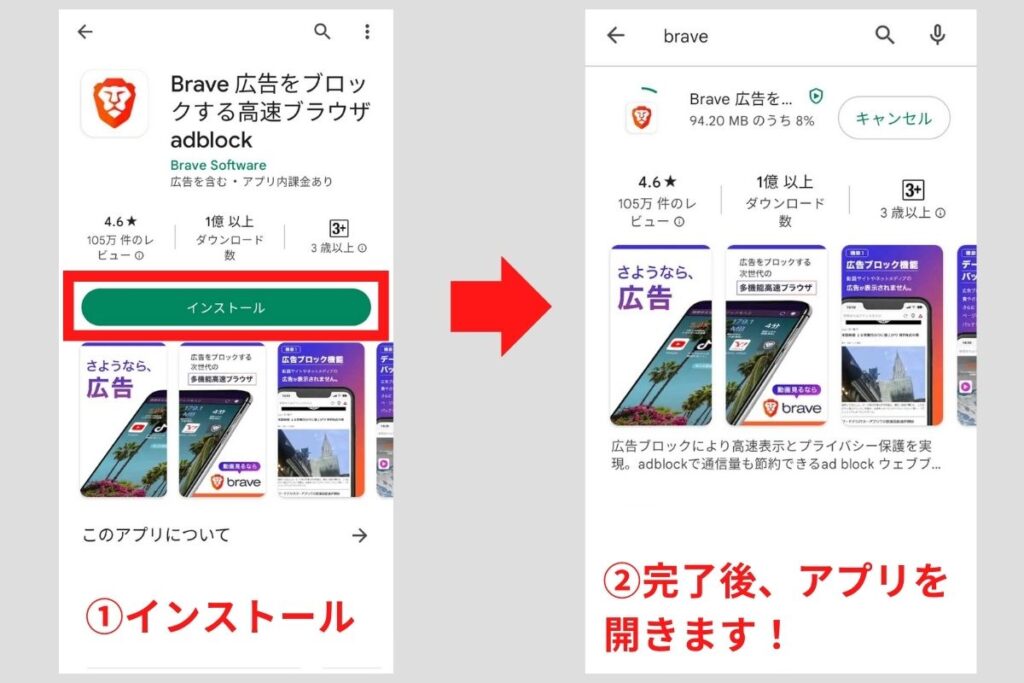
まずBraveブラウザアプリをGoogle Playでインストールします。
手順2:デフォルトブラウザの初期設定
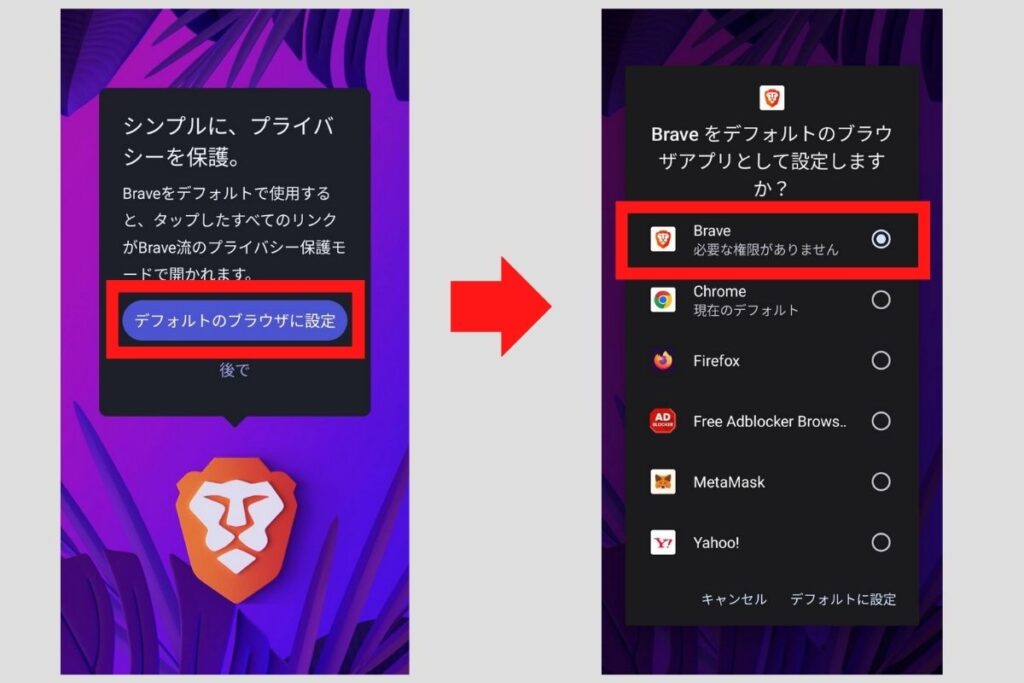
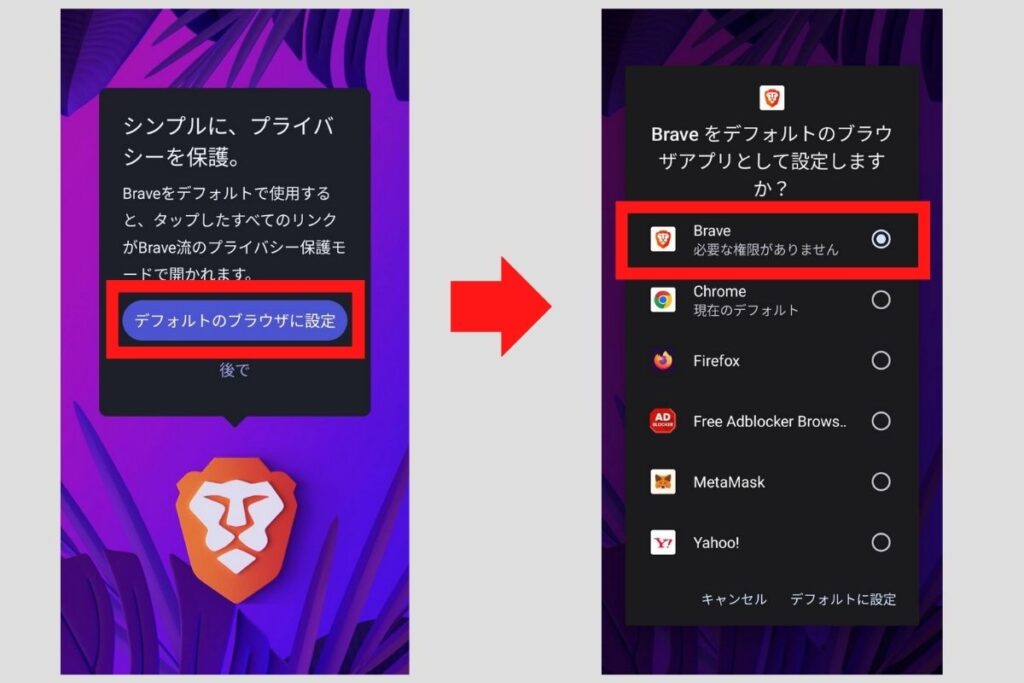
次にデフォルトブラウザの初期設定を行ってください。



ひとまずBraveにして次に進めよう。
あとで変更もできるので、使いにくかったらデフォルトはGoogleに戻せばOKだぞ。
デフォルトブラウザの選択後、診断レポートの送信に同意したら完了です。
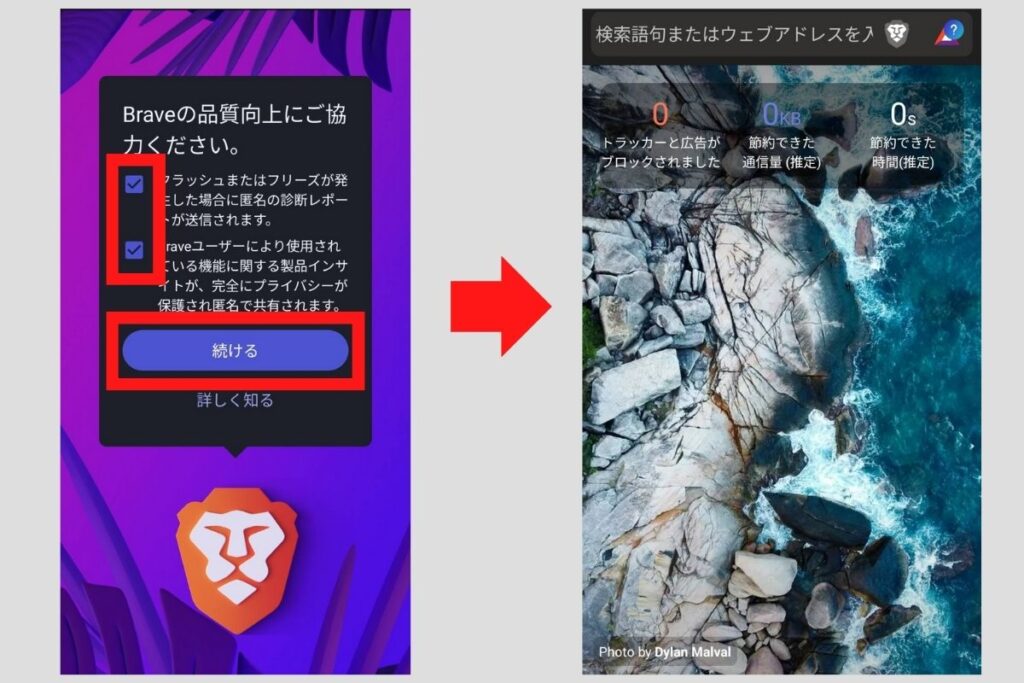
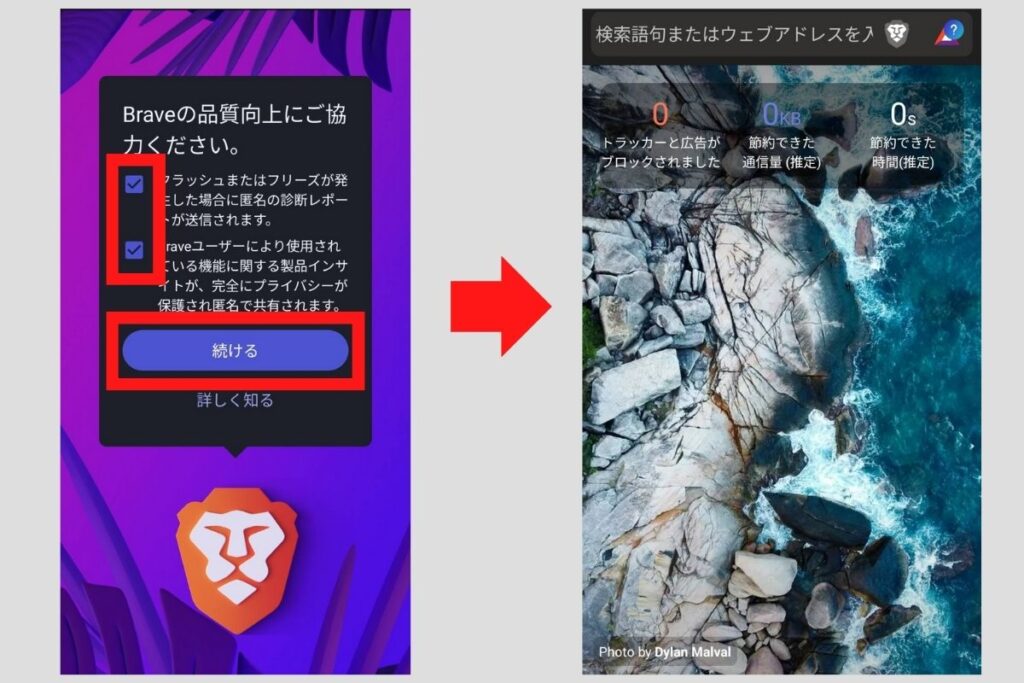
手順3:あとは使うだけ
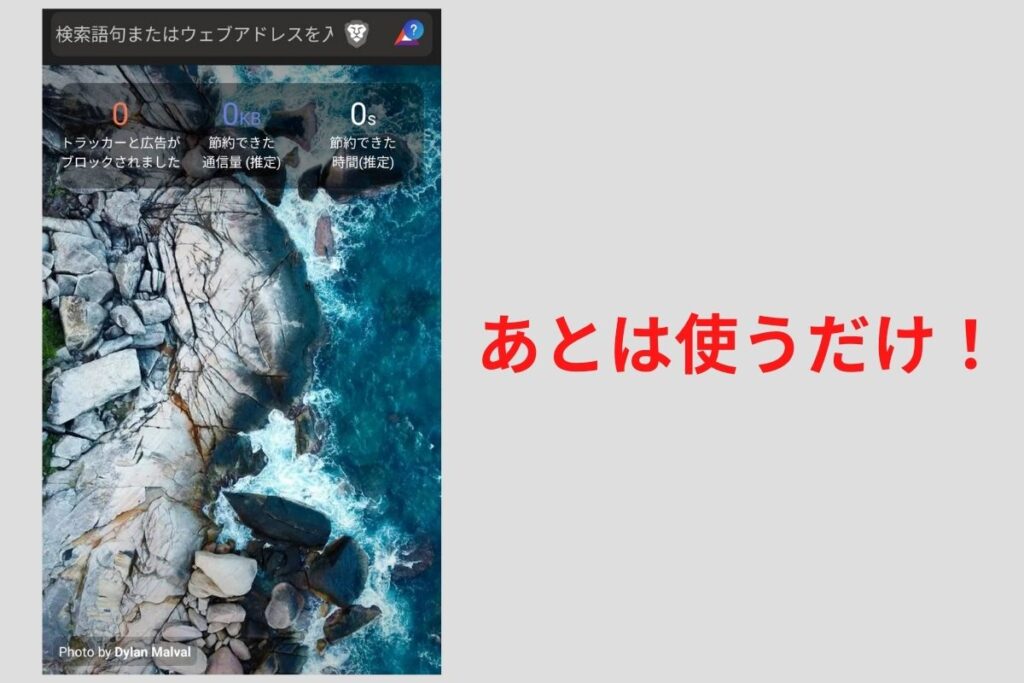
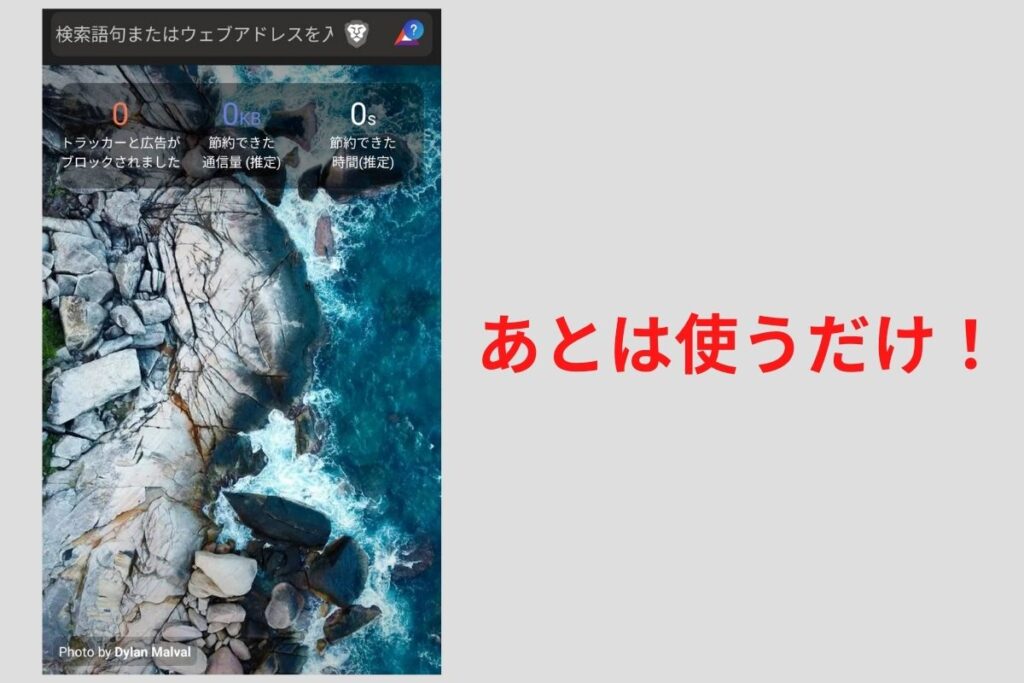
ここまででインストールと初期設定は完了です。
あとはBrave内でいつも使っているアプリを使うだけですよ。



始めはすこし違和感があるかもしれないですが、だんだん慣れていくよ。
まずはYouTubeでも見てみましょう。
BraveでYouTubeを開けば広告なし
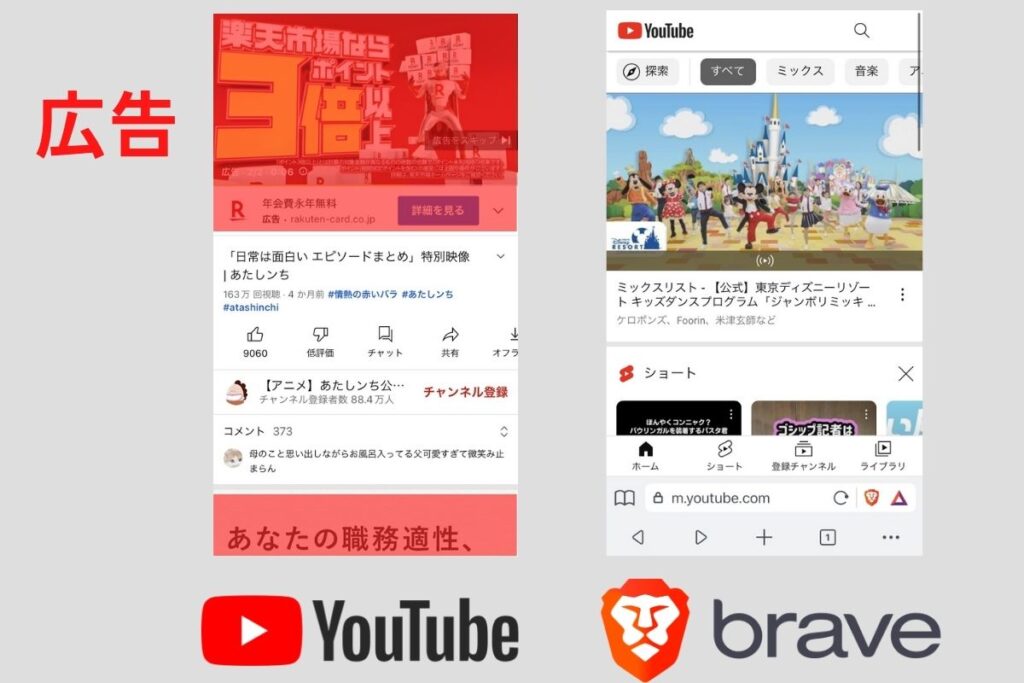
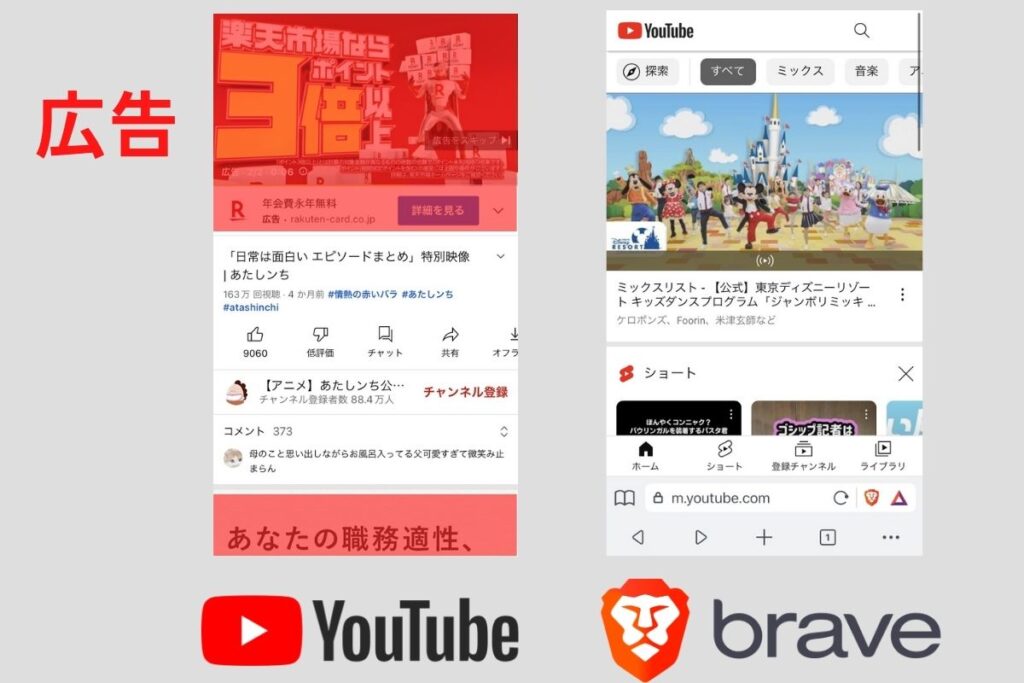
あとはBrave内でYouTubeを開くだけで、広告が表示されることはありません。Braveブラウザはデフォルトで広告をブロックする仕様だからです。



今まで冒頭で絶対に表示されていた広告がなくなります!
「広告をスキップ」をタップすることもなくなるんですよ!
控えめに言って広告がなくなるのは最高です。「広告うざいなー」と思うひとは速攻で導入しましょう。
【Android版】Braveブラウザのオススメ機能
AndroidスマホでBraveを使うひと向けにオススメの設定・機能をご紹介します。
順にご説明しますね。
Brave Rewardの設定
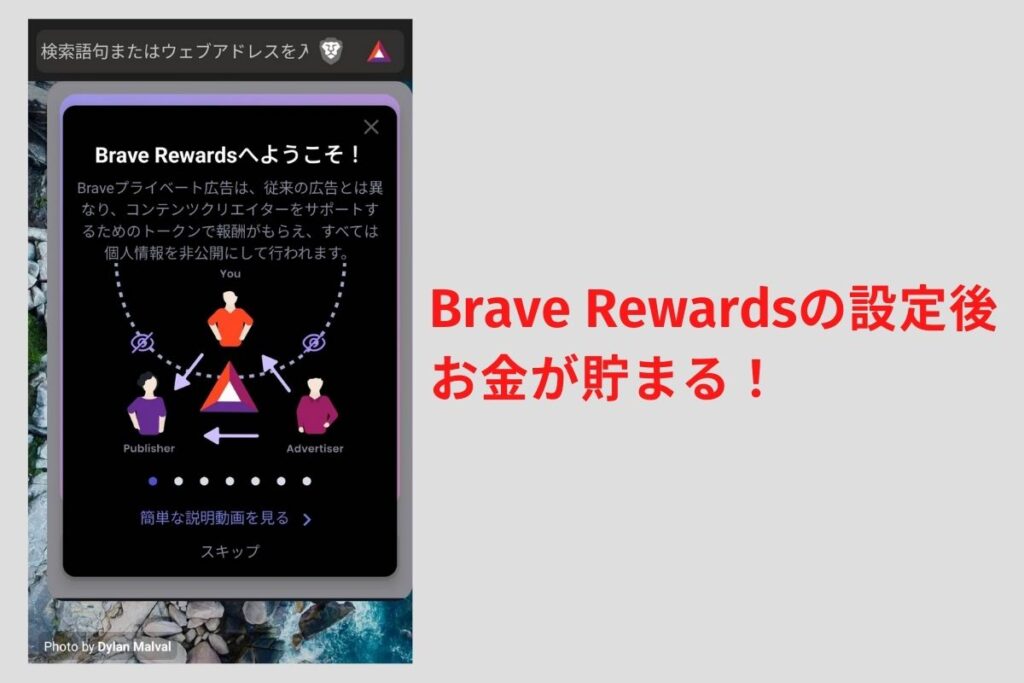
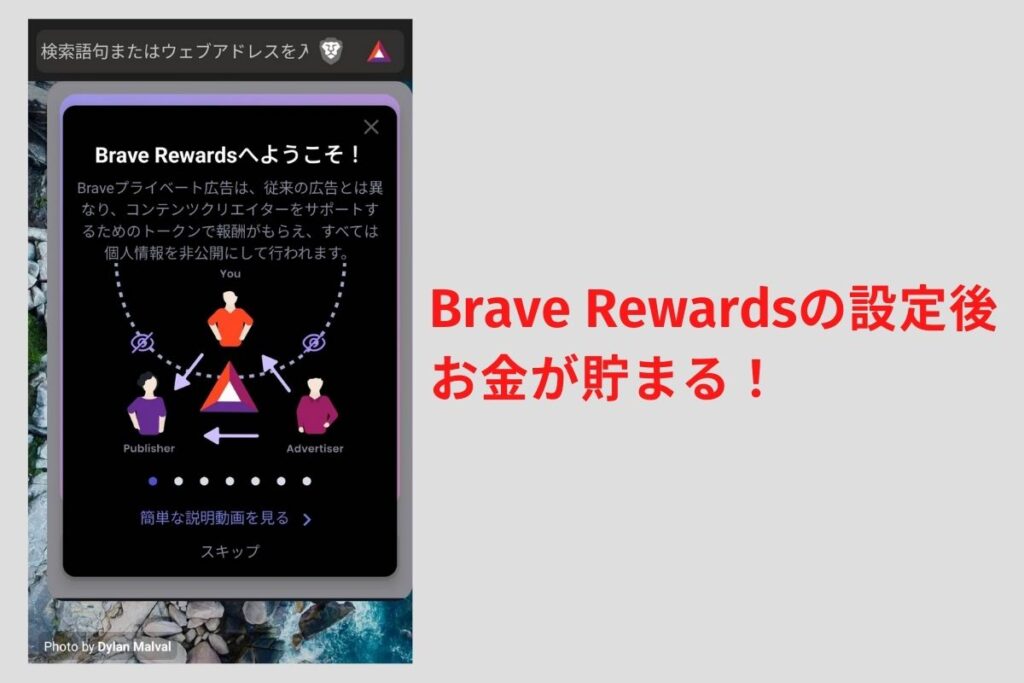
Android版のBraveでお金を稼ぐためには、Brave Rewardsの設定が必要です。Brave Rewardの設定を行うと、BATという仮想通貨が貯まる仕組みだからです。



Braveをせっかく使うついでに、お金が稼げるんですよ!
Brave Rewardの設定では、取引所「ビットフライヤー」とBraveを連携する必要があります。
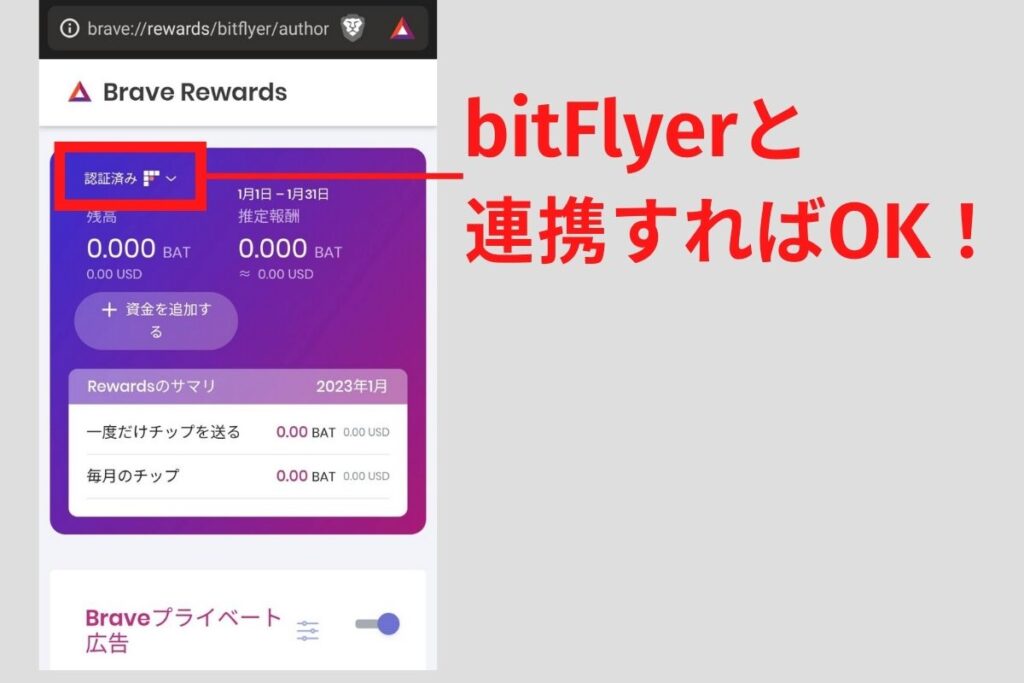
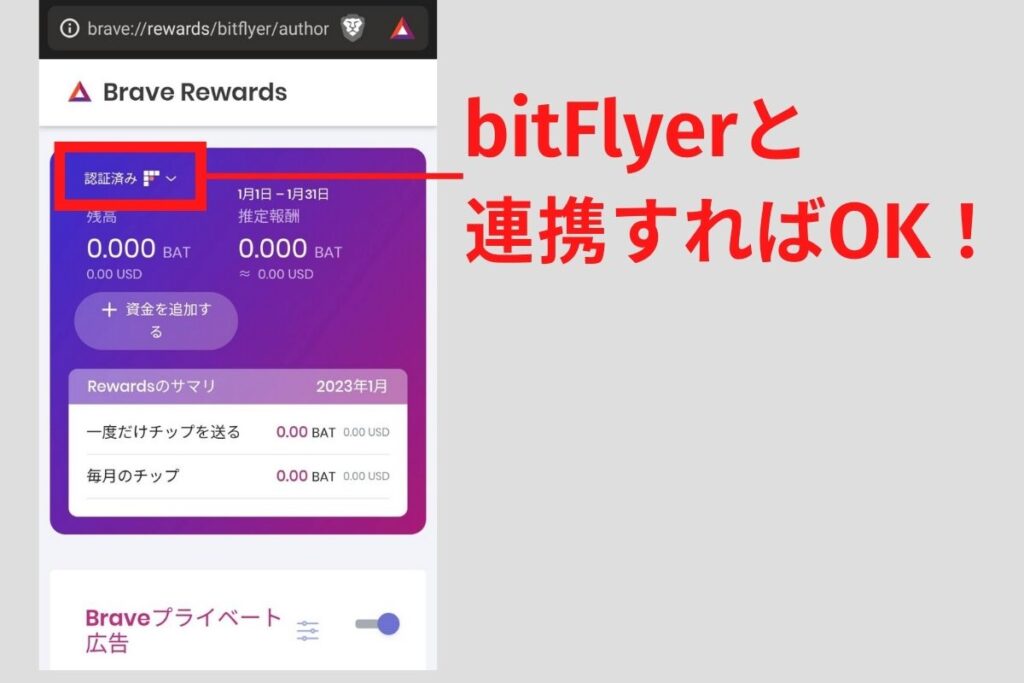
具体的な連携時の操作方法はこちらの記事「【図解】Braveとビットフライヤーの連携方法」で解説しているので、見ながら進めてみてくださいね。
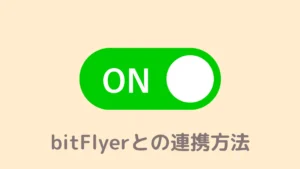
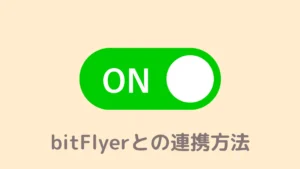
ホーム画面にお気に入りサイトを設定
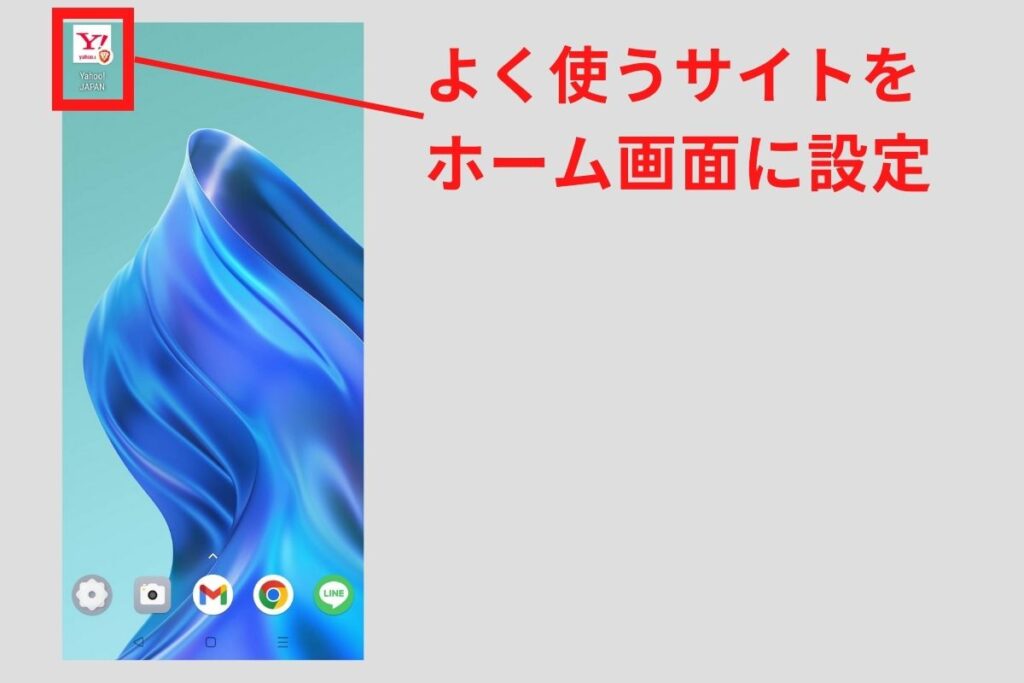
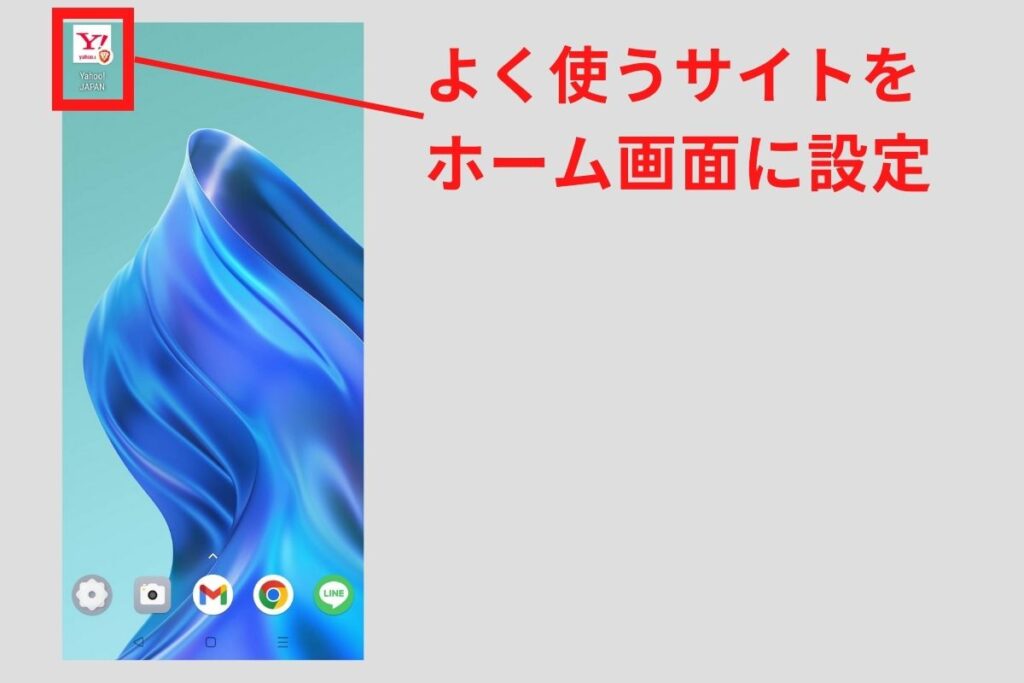
スマホのホーム画面にお気に入りのサイトのショートカットを設定するのも、オススメです。



いちいちBrave内でサイトを開く必要がないからだよ!
設定も簡単で、ホーム画面に追加したいサイトから、設定を開き「ホーム画面に追加」を押すだけ。これでホーム画面によく使うサイトのショートカットができます。
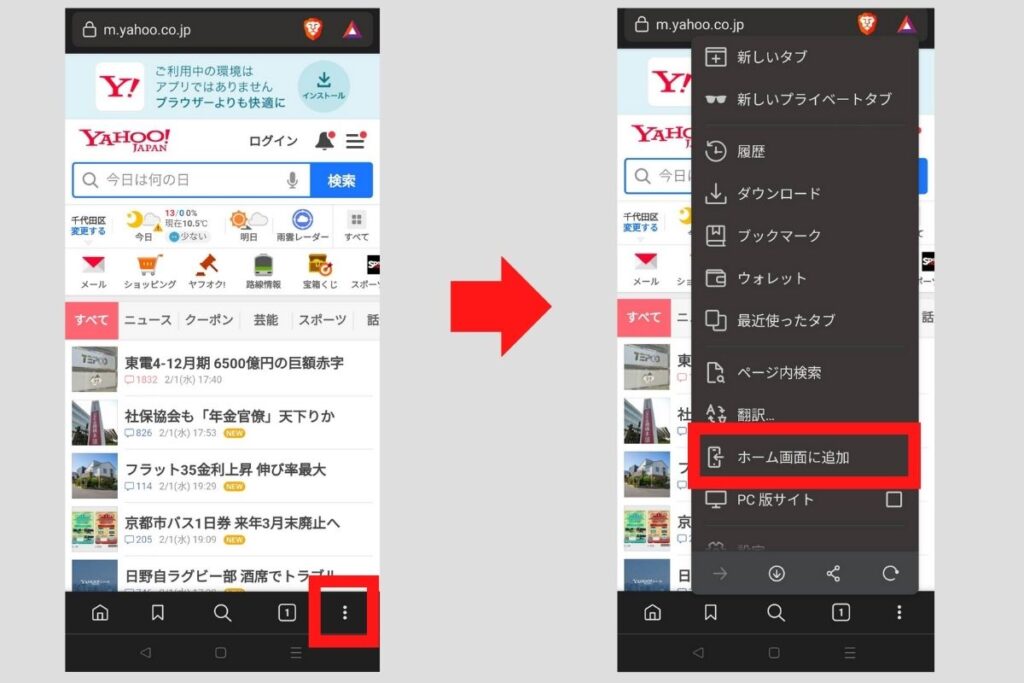
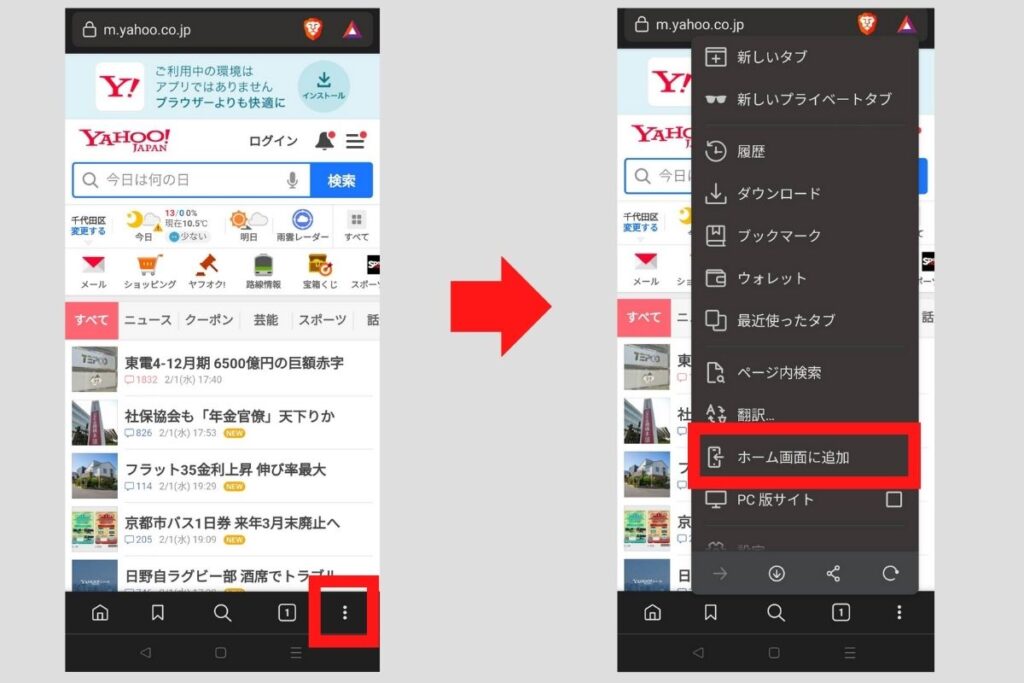
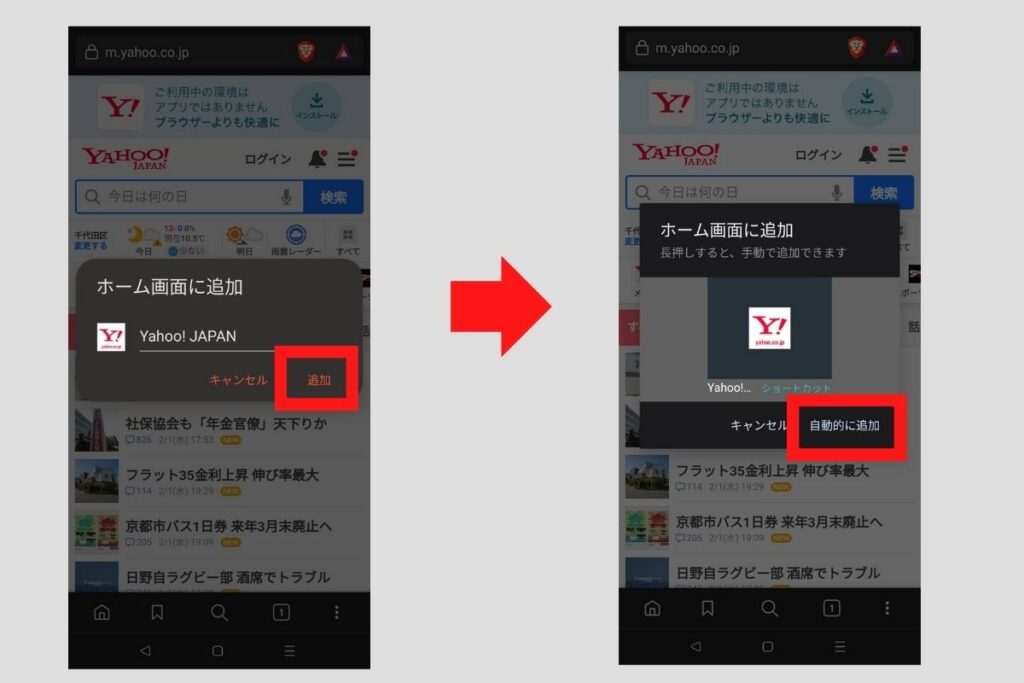
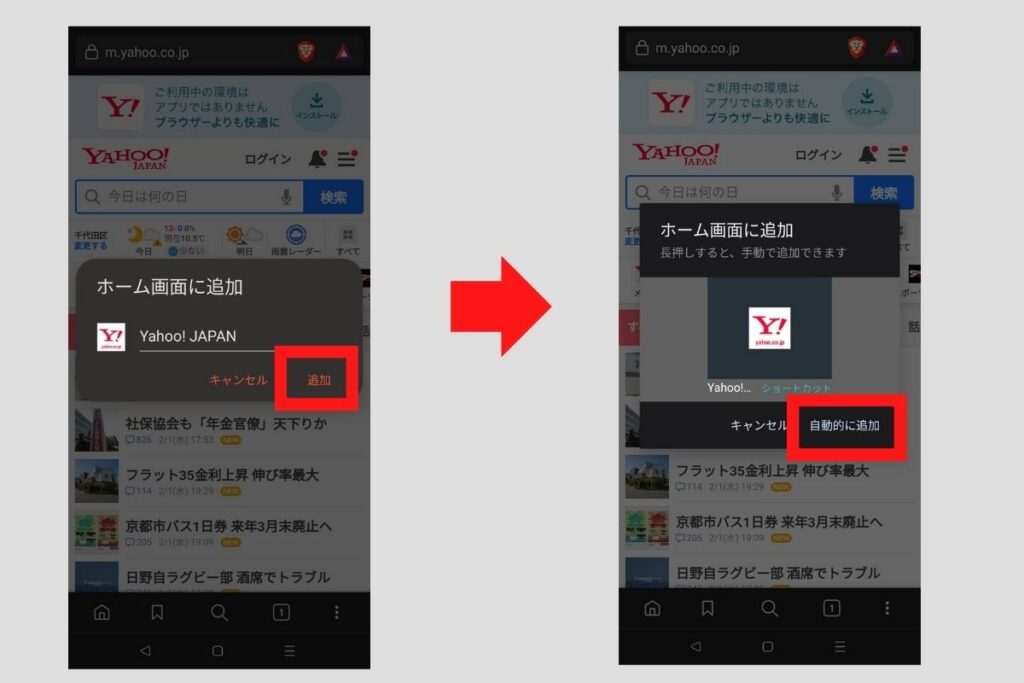
YouTubeのバックグラウンド再生機能
バックグラウンド再生機能もオススメ。音楽を聞きながら、他の操作ができるからです。
本当ならYouTubeのバックグラウンド再生はYouTubeプレミアムに入らないと使えません。ですが、Braveならタダで使えるのです。



設定も以下のようにバックグラウンド再生機能を「オンにするだけ」と簡単ですよ!
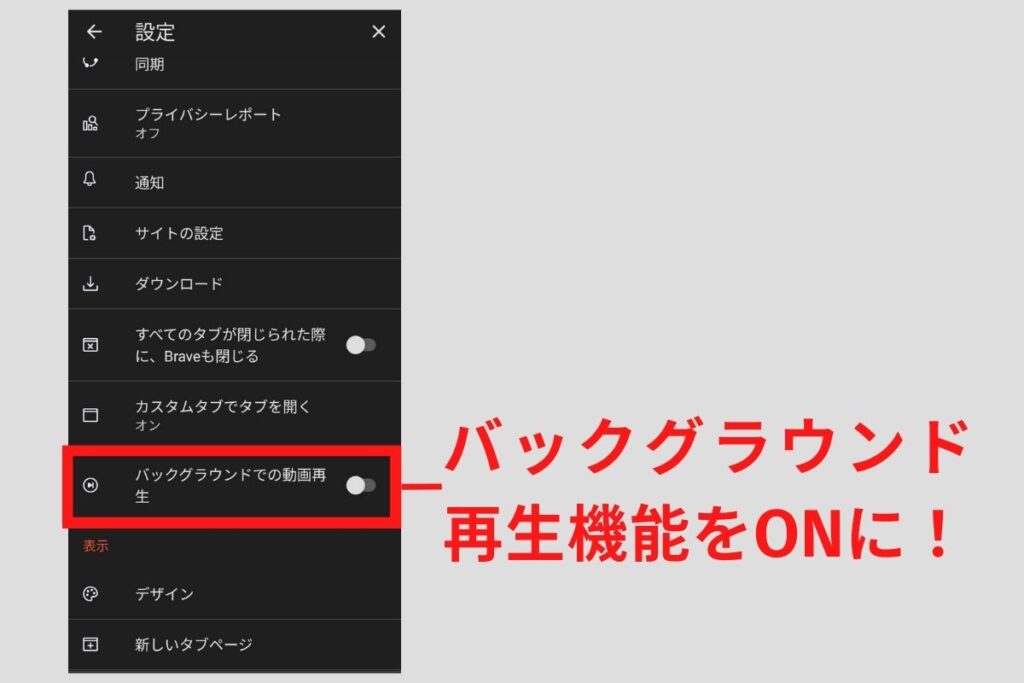
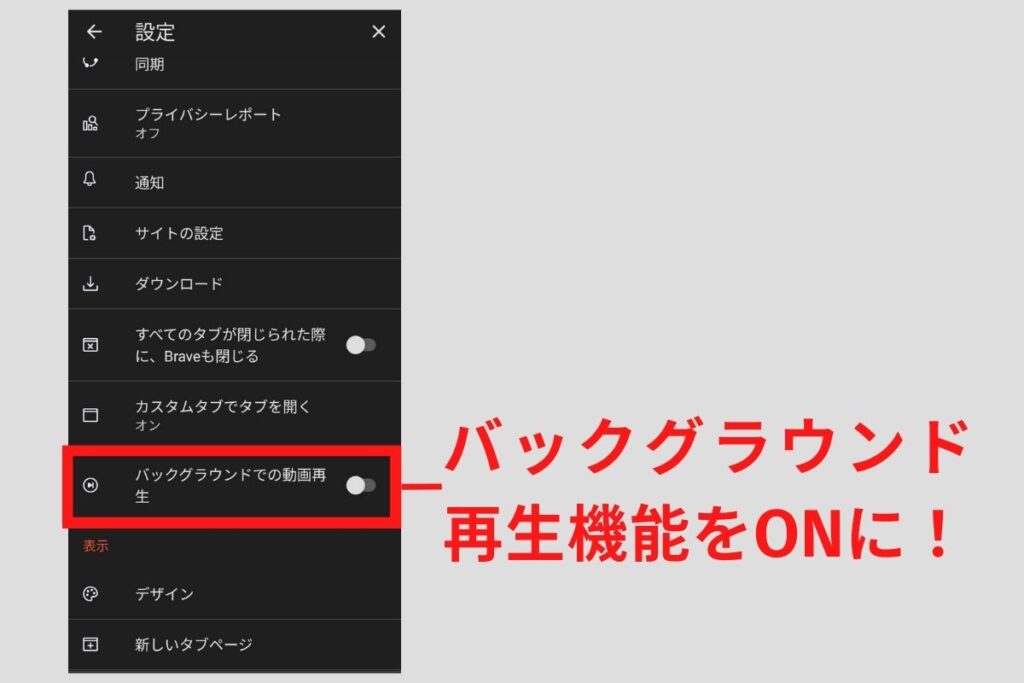
【Q&A】Android版Braveブラウザでよくある質問
まとめ BraveでYouTubeをサクサク楽しもう


今回の記事ではAndroidスマホでのBraveブラウザの使い方を解説しました。
Braveアプリをインストールするだけで、YouTubeを広告なしで見れます。



早速インストールして、時間を無駄にしないようにしよう!
また、せっかく使うならビットフライヤーと連携してお金を稼ぐ設定も済ませちゃいましょう!
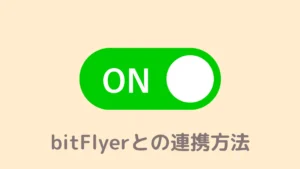
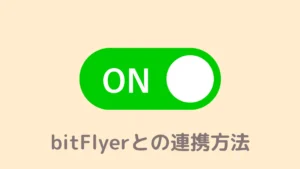
ということで今回の記事は終わりです。
記事を最後までご覧いただきありがとうございました。